İlan
Muhtemelen duydun Son zamanlarda haberlerde Kodi hakkında çok şey Kodi Kutuları Nelerdir ve Sahip Olmak Yasal mıdır?Bu makalede, sadece Kodi kutularının ne olduğunu açıklamakla kalmıyor, aynı zamanda yasallıkları hakkında kesin bir cevap sunuyoruz. Daha fazla oku . Yasadışı “tam yüklü” kutular TV şirketlerinin, ulusal hükümetlerin ve hatta Kodi'nin öfkesini aldı. Bu tür cihazların satıcılarının bazıları kendilerini parmaklıklar ardında buldu.
Olumsuz hikayelerin sizi ertelemesine izin vermeyin. Plex ile birlikte, Kodi iki “Olmazsa olmaz” ev sineması Ev Sinema Sisteminiz İçin Bir PlanMükemmel ev sinema sistemini kurmak kolay değildir. Daha fazla oku herkesin kullanması gereken uygulamalar.
Kodi yolculuğunuza yeni başlıyorsanız ve nereden başlayacağınıza dair bir ipucunuz yoksa, yeni başlayanlar için yedi temel Kodi ipucuyla size yardımcı olmak için buradayız. Hepsi yazılımdan en iyi şekilde yararlanmanızı sağlamak için önemli adımlardır. Ve en önemlisi, bunların hiçbiri sizi yasalarla başınız belaya sokmaz.
1. Birden Çok Cihaz
Kodi'yi kullanmaya başladığınızda, derin ve karanlık bir tavşan deliğinden aşağı indiğinizi hemen anlayacaksınız. Çünkü yapabileceğiniz ayarlamalar, püf noktaları ve kişiselleştirmenin sonu yoktur.
Aynı şekilde, aynısını kopyalamak neredeyse imkansız farklı kurulumlarda kurulum Kodi Nasıl Kullanılır: Komple Kurulum KılavuzuBaşlangıç kılavuzumuz, Kodi yazılımının nasıl kurulacağını, ilk kurulumda nasıl gezinileceğini ve eklentilerin nasıl yükleneceğini gösterir. Daha fazla oku birden fazla cihazda. Çok uzun sürecek ve sonsuza kadar güncellemeleri ve diğer ayarları yöneteceksiniz. Başka bir deyişle, denemeyin bile.
Bununla birlikte, Kodi'nin doğası, muhtemelen uygulamayı birçok farklı cihazda kullanmak isteyeceğiniz anlamına gelir. Peki ne yapabilirsin?
Yeni başlayanlar için en kolay yol Kodi’leri etkinleştirmektir. Web Arayüzüardından medyanıza bir tarayıcı üzerinden erişin. Böylece tüm medyanızı görüntüleyebilecek ve tüm eklentilerinizi kullanabileceksiniz.
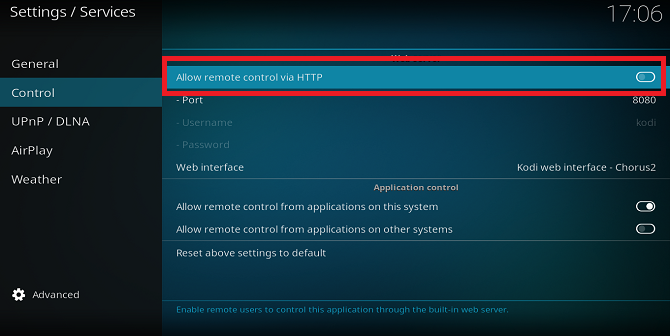
Web Arayüzünü etkinleştirmek için şu adrese gidin: Sistem> Servis Ayarları> Kontrol ve yanındaki düğmeyi etkinleştirin HTTP üzerinden uzaktan kontrole izin ver. Bağlantı noktası numarasını varsayılan ayar olarak bırakabilirsiniz.
Son olarak, izlemek için izlediğiniz cihazda şunu yazın: [bilgisayarınızın IP adresi]: [bağlantı noktası numarası] adres çubuğunda. Muhtemelen şöyle görünecek 192.168.5.20:8080.
2. Arabelleğe Alma Sınırını Artırın
Kodi kullanıyorsanız canlı TV izleme veya çevrimiçi içerik akışı yapma Kodi ve NextPVR Kullanarak Canlı Yayın TV Nasıl İzlenirBilgisayarınızı kullanarak ücretsiz olarak TV yayını izleyin ve kaydedin. Bu tamamen yasaldır ve NextPVR adlı ücretsiz bir Windows programı süreci (nispeten) basitleştirir. Daha fazla oku , ara sıra arabelleğe alma sorunlarıyla karşılaşırsınız. Hızlı bir internet bağlantınız olsa bile, bazı yayınlardaki çok sayıda kullanıcı sürekli olarak arabelleğe alınmasına neden olabilir.
Elbette, rahatsız edici eklentinin akış kalitesi ayarının değiştirilmesi yardımcı olacaktır. Ancak, sistem genelinde bir çözüm için Kodi’nin önbelleğinin boyutunu değiştirmeniz gerekir.
Ne yazık ki, bunu uygulamanın içinden yapmanın kolay bir yolu yok. Kodi’leri düzenlemelisiniz advancedsettings.xml. Konumu, işletim sisteminize bağlı olarak değişir. İşte en yaygın olanlardan bazıları:
- Android - Android / data / org.xbmc.kodi / files / .kodi / userdata / (nota bakın)
- iOS - / private / var / mobile / Kütüphane / Tercihler / Kodi / userdata /
- Linux - ~ / .kodi / kullanıcı verileri /
-
Mac - /Kullanıcılar/
/ Kütüphane / Uygulama Desteği / Kodi / kullanıcı verileri / (nota bakın) - LibreELEC ve OpenELEC - /storage/.kodi/userdata/
- pencereler - C: \ Kullanıcılar \ Kullanıcı Adı \ AppData \ Roaming \ Kodi \ Userdata
Dosyayı açtığınızda, iki satırı bulmanız gerekir:
İki değeri uygun şekilde değiştirin:
- hafıza boyutu bilgisayarınızın RAM Kodi'nin ne kadarını kullanabileceğini belirler. Sınırsız için sıfıra ayarlayın.
- readfactor önbelleğin doluluk oranını değiştirir (yani, Kodi'nizin ne kadarının tamponlama için kullanabileceği). Sayı ne kadar yüksek olursa, o kadar çok bant genişliği o kadar fazla olur.
Dosyayı kaydedin ve akış içeriklerinde arabelleğe alma veda edebilirsiniz!
3. Yasal Eklentileri Kullan
Evet, yasa dışı canlı TV ve istek üzerine video (VOD) sağlayan birçok Kodi eklentisi var. Onları kullanmayın - güvenilmezler ve genellikle değerlerinden daha zahmetlidirler.
Bunun yerine, bazı yasal yöntemleri kullanın. Bir hizmetin yasallığı konusunda şüpheniz varsa, Kodi’nin resmi deposundaki eklentilere sadık kalmalısınız. Uygulamaya önceden yüklenmiş.
İçinde, BBC iPlayer, Al Jazeera ve ESPN'den canlı TV bulabilirsiniz. ABC Ailesi, NBC, Crunchyroll ve Bravo gibi sağlayıcılardan zengin VOD içeriği de bulabilirsiniz.

Resmi depodan bir video eklentisi yüklemek için şu adrese gidin: Eklentiler> Eklenti tarayıcı> Depodan yükle> Kodi eklenti deposu> Video eklentileri (yönünde Eklentiler> İndir> Video eklentileri tüm depolarınızdaki içerikleri birleştirilmiş olarak gösterir).
Not: Bazı eklentilerin kullanılabilirliği ve yasallığı, bulunduğunuz yere bağlı olarak değişir. Örneğin, BBC iPlayer'ı yalnızca İngiltere'de yaşıyorsanız ve bir TV lisansı öderseniz yasaldır.
4. Haber Akışlarınızı Oluşturun
Kodi, video yetenekleri ile adını duyurdu, ancak uygulamanın çok daha fazla potansiyeli var. Kodi'yi yalnızca video izlemek için kullanıyorsanız, bazı harika özellikleri kaçırıyorsunuz demektir.
Örneğin, ekranın alt kısmında canlı bir ticker var. Kodi v16 (Jarvis) ve önceki sürümlerinde, varsayılan olarak açıktır. Sürüm 17'de (Krypton) ve sonraki sürümlerde manuel olarak açmanız gerekir.

Bunu yapmak için Sistem> Arayüz ayarları> Diğer ve yanındaki düğmeyi hafifçe vurun RSS haber yayınlarını göster.
Özet akışlarınızı özelleştirmek için tıklayın Düzenle. Kodi sizden bir eklenti yüklemenizi ister. Kurulum tamamlandığında, istediğiniz RSS beslemelerini ekleyin.
5. Resmi Depoyu Keşfedin
Resmi depodaki en iyi video uygulamalarından bazılarından daha önce bahsetmiştim, ancak keşfedilecek 17 farklı kategori var. Yeni başlayanlar olarak, bazılarına geniş bir yatak verebilirsiniz. Ancak, gözden kaçan bazı kategoriler harika eklentilerle doludur.
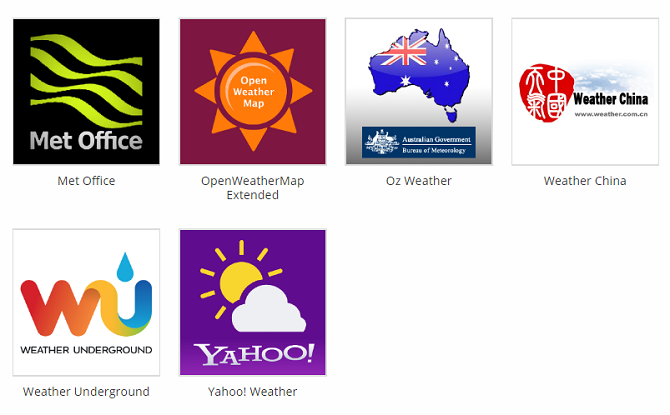
Bak ve Hisset'te yeni görünümler, ekran koruyucular, sesler ve diller bulacaksınız. British Met Office, Weather Underground ve Yahoo Weather'dan uygulamalar bulmak için Hava Durumu'nu açın ve Flickr, Facebook ve OneDrive'dan içerik bulmak için Resim eklentilerine bakın.
Video olmayan tüm içeriği şurada bulabilirsiniz: Eklentiler> Eklenti tarayıcı> Depodan yükle> Kodi eklenti deposu.
Video olmayan eklentiler ne kadar çok yüklerseniz, Kodi’nin eğlence konusundaki bütünsel yaklaşımını takdir edersiniz.
6. Birden Çok Profil Oluşturma
Birçok kişinin bir Kodi örneğini kullanması yaygındır. Eğer koşuyorsan Özel bir set üstü kutu üzerinde Kodi İhtiyaçlarınız İçin En İyi Kodi Kutusu Nasıl SeçilirBir Kodi kutusu satın almak istiyorsunuz, ancak hangisini seçeceğinizden emin değil misiniz? Bu makalede, seçimlerinizi daraltmanıza yardımcı olacak, belirli ihtiyaçlar için belirli kutuları öneriyoruz. Daha fazla oku ya da akıllı bir TV, kaçınılmaz bir durum.
Bu sorunlara neden olabilir. Sonuçta, kızınızın Ariana Grande albümünün Pink Floyd koleksiyonunuzla karışmasını istemiyorsunuz.

Çözüm, tüm kullanıcılar için ayrı profiller Kodi'yi Sizin İçin En İyi Medya Oynatıcı Yapmanın 12 YoluBu makalede, Kodi'yi kişisel olarak sizin için en iyi medya oynatıcı yapmak için özelleştirmenin en iyi yolları araştırılmaktadır. Sadece iyi olmaktan utanmaz bir şekilde büyük olmak. Daha fazla oku . Her kullanıcının kendi özelleştirilmiş görünümleri, medya kitaplıkları, RSS beslemeleri ve ağ ayarları olabilir. Yönetici kullanıcılar, klasörleri kullanıcı bazında da engelleyebilir ve böylece ilkel bir ebeveyn kontrolü biçimine izin verebilir.
Ek profiller oluşturmak için şu adrese gidin: Sistem> Profil ayarları> Profiller> Profil ekle. Evinizdeki herkes için bir giriş oluşturduktan sonra, Genel sekmesini seçin ve Başlangıçta giriş ekranını göster.
7. Ayarlarınızı Yedekleyin
Bu makaleyi incelerken tavsiyemizi takip ettiyseniz, zaten birçok ayar değiştirmiş olacaksınız. Bu nedenle, Kodi sürümünüz birkaç saat önce yüklediğiniz yeni yazılıma benzemez. Tüm sıkı çalışmanızı kaybetmek korkunç olmaz mıydı?
Bilgisayardaki herhangi bir şey gibi, sık sık yedekleme yapmanız gerekir. Manuel yedeklemeler yapmak mümkündür, ancak yeni başlayanlar için yalnızca resmi depodan bir Program eklentisi kullanmak daha kolaydır.
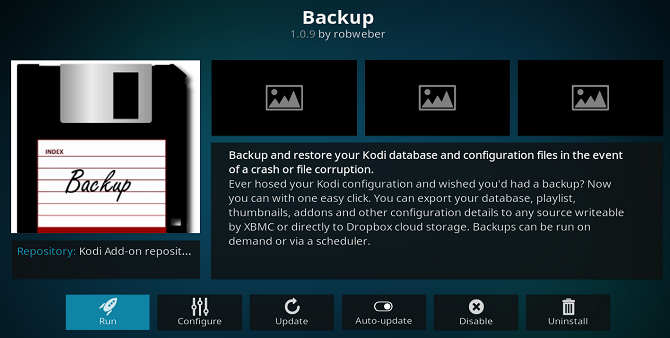
Adresine git Eklentiler> İndir> Program eklentileri adlı bir uygulamayı bulana kadar aşağı kaydırın Destek olmak. Uygulamanın adını tıklayın ve Yüklemek.
Bir yedek çalıştırmak için, Eklentiler> Program eklentileri> Yedekleme. Eklentiyi ilk kez çalıştırdığınızda, yedekleme konumu ve zamanlama gibi bazı tercihleri seçmeniz gerekecektir.
Aynı eklenti, bir kilitlenme veya arızadan sonra yedeklemeleri geri yüklemenizi sağlar.
İlk Kodi İzlenimleriniz Nelerdir?
İşte aldın. Kodi için yeni olan herkes için birkaç harika ipucu. Önerdiğimiz ayarlamaları yapmak ve resmi veri havuzunu keşfetmek için biraz zaman harcarsanız, Kodi yolculuğunuza sağ ayaktan başlayacaksınız.
Kodi'de yeniyseniz, sizden haber almak isteriz. Uygulamada herhangi bir sorunla mı karşılaşıyorsunuz? Hangi ayarları anlamakta zorlanıyorsunuz? Her şeyi kafa karıştırıcı buluyor musunuz? Kodi ile ilgili tüm görüş ve sorularınızı aşağıya bırakın.
Image Credit: Shutterstock.com adresinden Sergey Nivens
Dan, Meksika'da yaşayan bir İngiliz gurbetçisidir. MUO'nun kardeş sitesi Blocks Decoded için Yönetici Editördür. Çeşitli zamanlarda MUO için Sosyal Editör, Yaratıcı Editör ve Finans Editörlüğü yaptı. Onu her yıl Las Vegas'taki CES'deki gösteri katında dolaşırken bulabilirsiniz (halkla ilişkiler, uzatma!) Ve birçok sahne arkası sitesi yapıyor…